电脑打开文件记录怎么清除 Win10如何清除最近打开文件的记录
更新时间:2024-04-01 16:53:00作者:xtang
在日常使用电脑时,我们经常会打开各种文件进行查阅和编辑,有时候我们可能不希望他人知道我们最近打开过哪些文件,这时就需要清除最近打开文件的记录。在Win10系统中,清除最近打开文件的记录并不复杂,只需简单的操作即可实现隐私保护。接下来我们就来看看如何清除Win10系统中的最近打开文件记录。
具体步骤:
1.首先在开始菜单打开文件资源管理器。
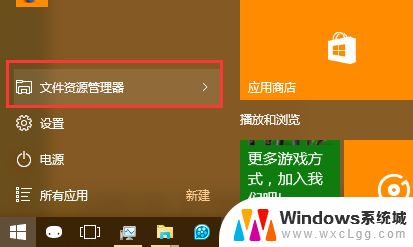
2.在文件资源管理器界面可以看到小的倒三角,点击展开。
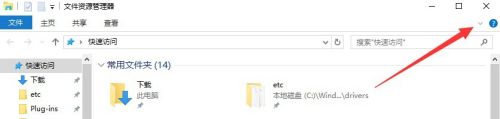
3.点击“查看→选项”
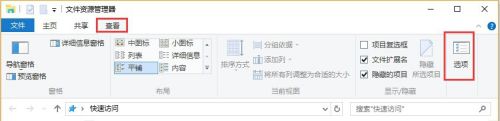
4.在文件夹选项中我们可以看到“清除”按钮,点击即可清除最近打开文件记录。
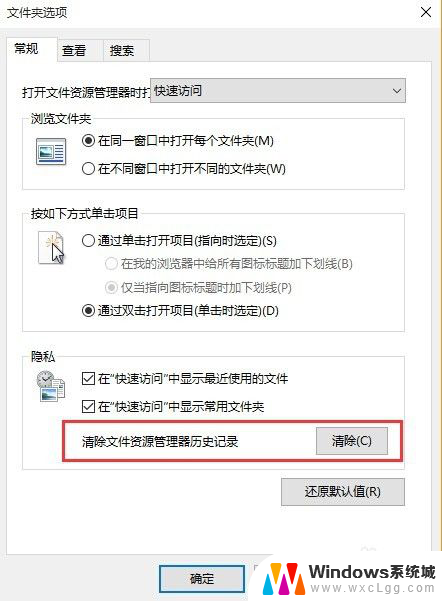
5.如果以后不想保存最近文件记录,则把如图所示的打勾去掉,点击确认即可。
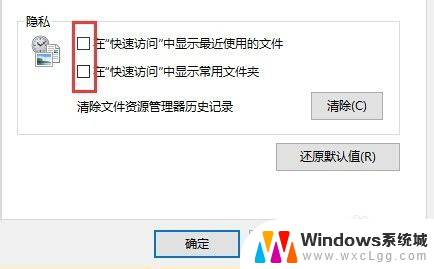
6.不过这个方法只清除了文件资源管理器的历史纪录,其他软件的记录还是没有被清除掉。下面我们用腾讯电脑管家或者360安全卫士等软件进行记录的清除。
在腾讯电脑管家中找到“工具箱→清除痕迹”
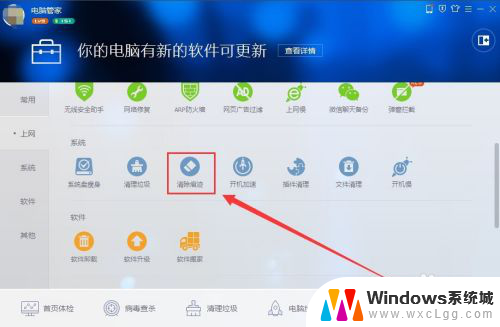
7.点击“开始扫描”→立即清除,软件的记录都会被清除掉。
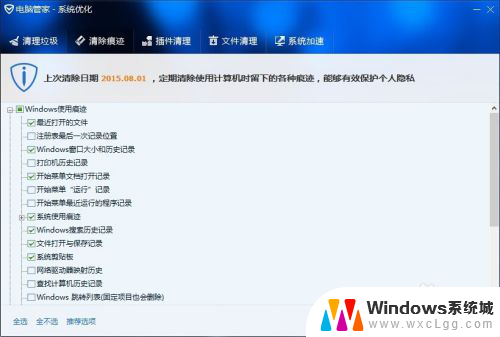
8.感觉win10这点做的反而有些退步,至于win7中那种清除记录的方法现在还没找到。要么是被转移到不知道哪里去了,要么被取消了。
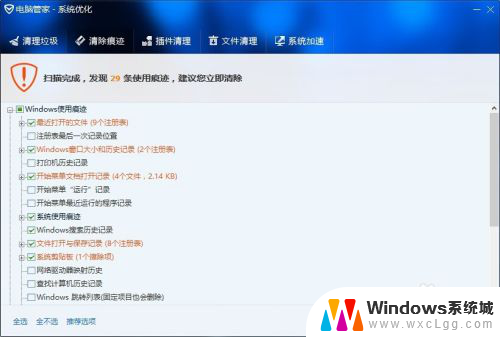
以上是关于如何清除电脑打开文件记录的全部内容,如果您遇到相同情况,可以按照以上方法解决。
电脑打开文件记录怎么清除 Win10如何清除最近打开文件的记录相关教程
-
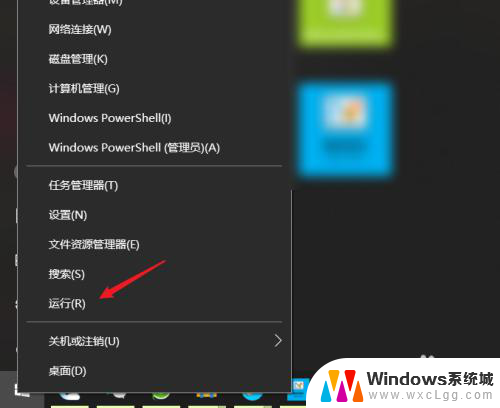 查看电脑最近打开文件记录 win10文件访问记录在哪里查看
查看电脑最近打开文件记录 win10文件访问记录在哪里查看2024-04-22
-
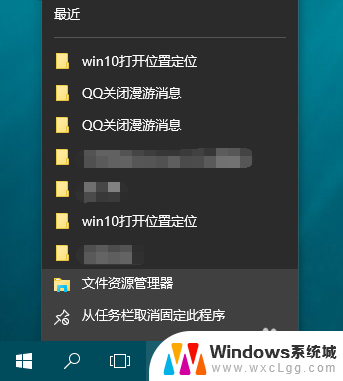 怎样清除电脑最近使用文档痕迹 Win10如何关闭最近使用文件记录
怎样清除电脑最近使用文档痕迹 Win10如何关闭最近使用文件记录2024-04-29
-
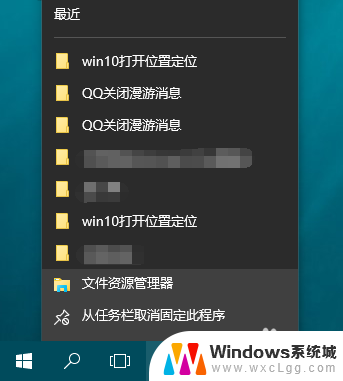 windows 最近使用的文件 如何关闭Win10最近使用文件记录
windows 最近使用的文件 如何关闭Win10最近使用文件记录2024-02-27
-
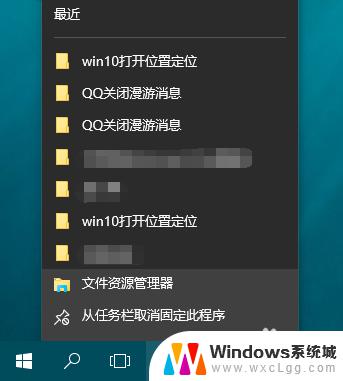 电脑上最近使用的文档怎么删除 如何关闭Win10最近使用文件记录
电脑上最近使用的文档怎么删除 如何关闭Win10最近使用文件记录2023-11-04
-
 win10打印机文档删除不了怎么办 如何清除打印机中无法删除的文件
win10打印机文档删除不了怎么办 如何清除打印机中无法删除的文件2023-09-19
-
 win10系统还原文件怎么删除 如何清除Win10系统还原文件
win10系统还原文件怎么删除 如何清除Win10系统还原文件2023-11-07
- win10c盘必须清理的四个文件夹 Win10电脑C盘可以清除哪些文件
- 输入法记忆词汇删除 win10如何清除输入法记忆记录
- 删除剪切板的内容 win10剪贴板怎么清除历史记录
- exe文件怎么用记事本打开 win10系统记事本打开文件方法
- win10怎么更改子网掩码 Win10更改子网掩码步骤
- 声卡为啥没有声音 win10声卡驱动正常但无法播放声音怎么办
- win10 开机转圈圈 Win10开机一直转圈圈无法启动系统怎么办
- u盘做了系统盘以后怎么恢复 如何将win10系统U盘变回普通U盘
- 为什么机箱前面的耳机插孔没声音 Win10机箱前置耳机插孔无声音解决方法
- windows10桌面图标变白了怎么办 Win10桌面图标变成白色了怎么解决
win10系统教程推荐
- 1 win10需要重新激活怎么办 Windows10过期需要重新激活步骤
- 2 怎么把word图标放到桌面上 Win10如何将Microsoft Word添加到桌面
- 3 win10系统耳机没声音是什么原因 电脑耳机插入没有声音怎么办
- 4 win10怎么透明化任务栏 win10任务栏透明效果怎么调整
- 5 如何使用管理员身份运行cmd Win10管理员身份运行CMD命令提示符的方法
- 6 笔记本电脑连接2个显示器 Win10电脑如何分屏到两个显示器
- 7 window10怎么删除账户密码 Windows10删除管理员账户
- 8 window10下载游戏 笔记本怎么玩游戏
- 9 电脑扬声器不能调节音量大小 Win10系统音量调节功能无法使用
- 10 怎么去掉桌面上的图标 Windows10怎么删除桌面图标